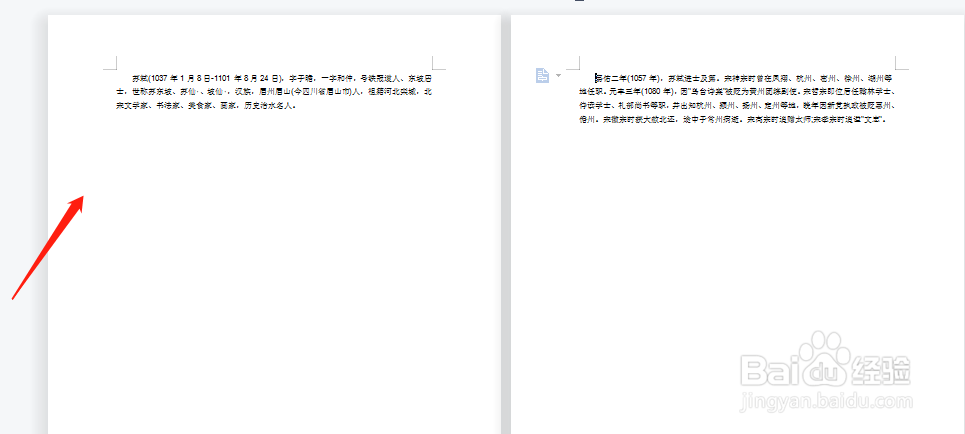WORD中怎样设置页面段前自动分页
1、打开需要操作的Word文档,要求将下图中文档内的文字内容按照段落进行分页显示,如图所示。

2、单击【开始】选项卡,然后在[段落]项目中,点击右下角的小三角,打开段落对话框。
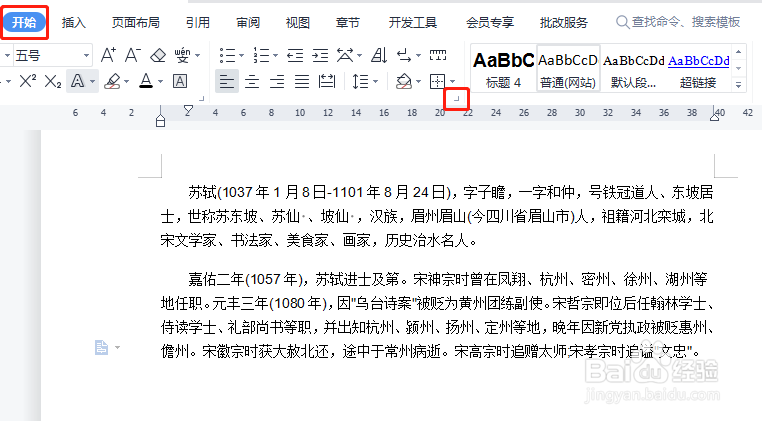
3、在【段落】对话框,单击换行和分页。
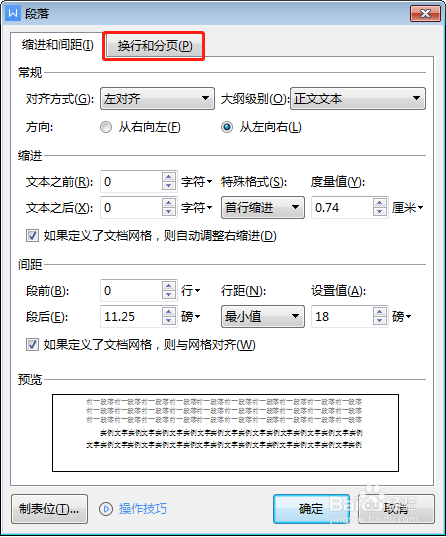
4、在分页菜单中,勾选对话框中的[段前分页]选项,单击确定。
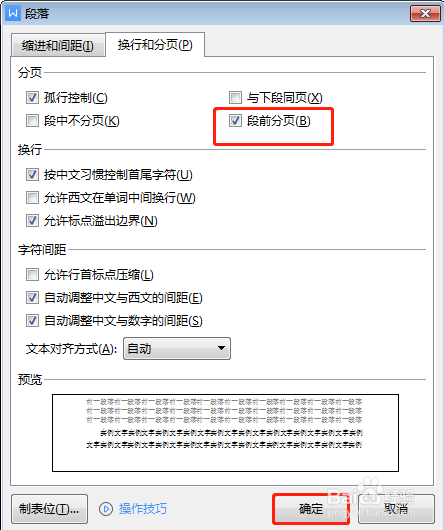
5、返回到文档中,单击视图,可以看到文档中的文字内容就按照文字段落进行分页显示,如下图所示。
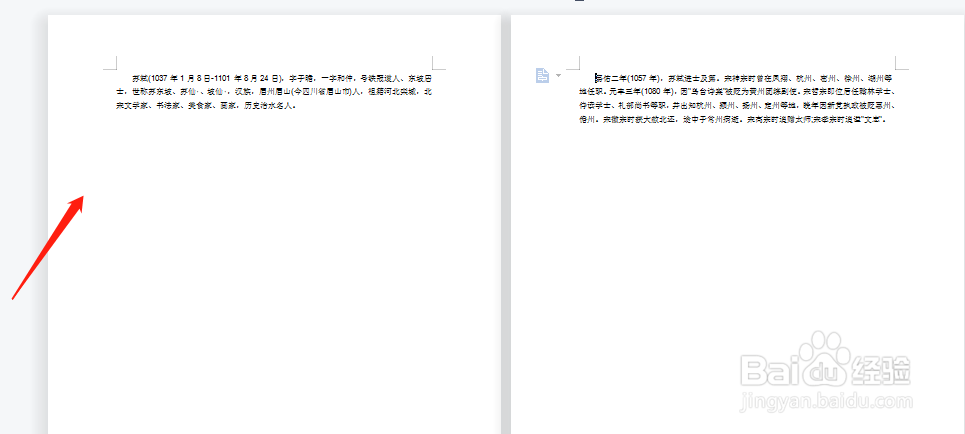
1、打开需要操作的Word文档,要求将下图中文档内的文字内容按照段落进行分页显示,如图所示。

2、单击【开始】选项卡,然后在[段落]项目中,点击右下角的小三角,打开段落对话框。
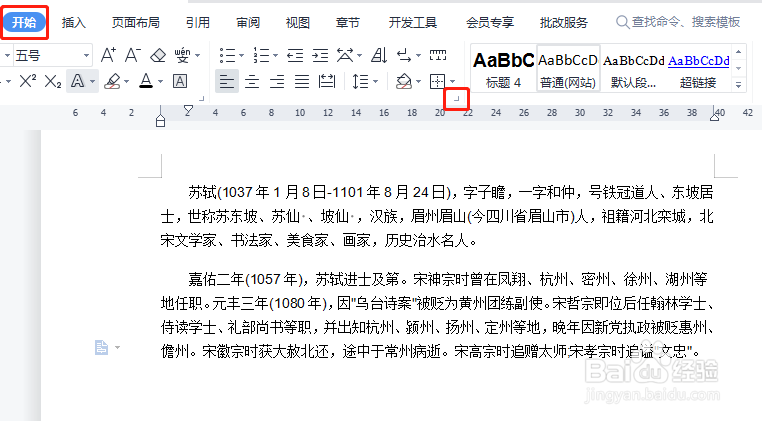
3、在【段落】对话框,单击换行和分页。
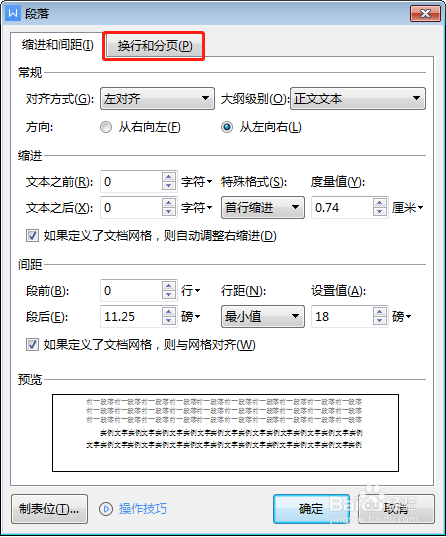
4、在分页菜单中,勾选对话框中的[段前分页]选项,单击确定。
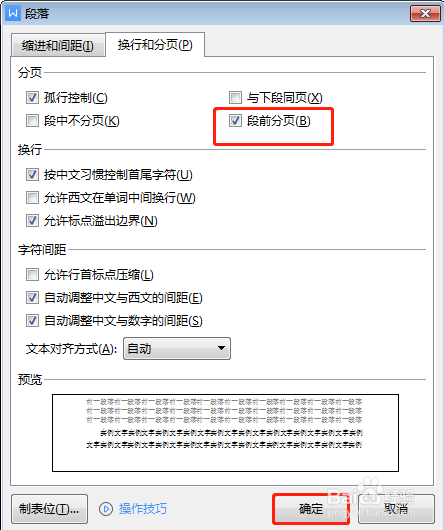
5、返回到文档中,单击视图,可以看到文档中的文字内容就按照文字段落进行分页显示,如下图所示。